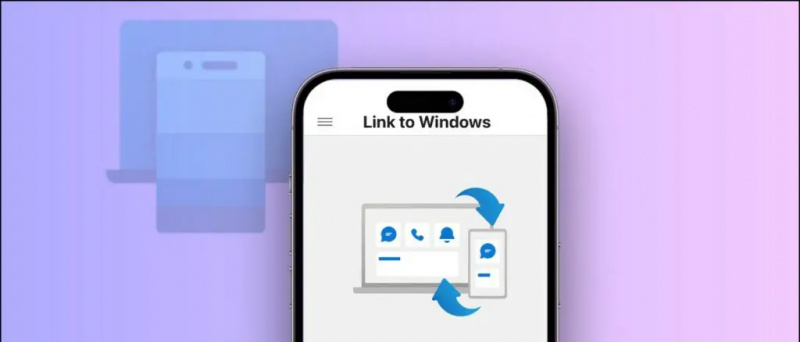Stejná tapeta vás může občas nudit. Pokud vás už nebaví dívat se na stejnou tapetu každý den, nejlepší způsob, jak okořenit zážitek z domovské obrazovky, by bylo vytvořit prezentaci tapet, kde každých pár minut budete mít jinou tapetu. V tomto článku se podívejme na to, jak můžete povolit prezentaci tapet na vašem Windows 10 počítač.
Přečtěte si také | 4 způsoby, jak zdarma zaznamenat obrazovku v systému Windows 10 (bez vodoznaku)
Jak nastavit prezentaci tapety v systému Windows 10
Obsah
Pro začátečníky je systém Windows 10 vybaven integrovanou možností, jak povolit prezentaci tapet. Pomocí této funkce můžete na ploše automaticky měnit tapety, což je jeden ze způsobů přizpůsobení počítače. Šetří také čas, pokud vás unavuje každodenní výměna tapet.
Níže je uveden snadný tříkrokový postup, jak nastavit automatické změny tapet na ploše.
Krok 1 - Vytvořte složku se všemi tapetami
 Než začneme, musíte mít všechny tapety na jednom místě. Vytvořte složku a zkopírujte do této složky všechny obrázky a tapety, které chcete použít pro prezentaci na ploše. Zajistěte, aby byl snadno přístupný.
Než začneme, musíte mít všechny tapety na jednom místě. Vytvořte složku a zkopírujte do této složky všechny obrázky a tapety, které chcete použít pro prezentaci na ploše. Zajistěte, aby byl snadno přístupný.
Krok 2 - Povolte prezentaci tapet
- Otevřeno Nastavení v počítači pomocí nabídky Start nebo pomocí Vyhrajte + já zkratka.
- Zde klikněte na Personalizace .

- Na další obrazovce vyberte Pozadí z postranního panelu vlevo.
- Nyní klikněte na rozevírací nabídku pod Pozadí a vyberte Prezentace .

- Poté klikněte na Procházet .
- Vyberte složku obsahující fotografie, které chcete použít pro prezentaci.

Krok 3 - Přizpůsobte časový interval a další nastavení
- Nyní klikněte na rozevírací nabídku níže Změnit obrázek každý.
- Vyberte časový interval, kdy se mají tapety automaticky měnit. Můžete si vybrat z 1 minuta tak dlouho, jak 1 den .

- Dále povolte Zamíchat chcete-li, aby se obrázky zobrazovaly jako tapety v náhodném pořadí, místo aby vypadaly postupně.
- Pak, vyberte fit pro vaši tapetu. Výplň je obvykle vhodná pro tapety na celou obrazovku. Můžete však také vyzkoušet Dlaždice a střed, abyste zjistili, co vám nejlépe vyhovuje.
Nezapomeňte také povolit „ Nechte prezentaci běžet, i když jsem na baterii „, Zejména pokud používáte notebook. Pokud ne, vaše zařízení nebude aktivovat prezentaci tapety, pokud není připojeno ke zdroji napájení.
Balení
To je to, že jste nyní úspěšně nastavili prezentaci tapet na počítači se systémem Windows 10. Tapety na ploše se po nastavené době automaticky změní. Pokud chcete více přizpůsobení, můžete znovu navštívit nastavení přizpůsobení a pohrát si s barvami, motivy, písmem a dalšími.
Také si přečtěte Jak nainstalovat dynamické tapety macOS na Windows 10
Komentáře na FacebookuMůžete nás také sledovat a získat okamžité technologické novinky na adrese zprávy Google nebo pro tipy a triky, recenze chytrých telefonů a gadgetů, připojte se GadgetsToUse Telegram Group nebo se přihlaste k odběru nejnovějších videí GadgetsToUse Youtube Channel.